5 способов исправить ошибку входа в Spotify 404 (быстро и легко)
Возникли проблемы с попыткой исправить ошибку входа в Spotify 404?
Из всех проблем, с которыми вы могли столкнуться, вход в свою учетную запись должен был быть единственной. Ошибка входа в Spotify 404 — это давняя проблема, которая обычно является результатом многих причин. Как правило, это чаще встречается в аккаунтах, связанных с Facebook.
Проблема со входом, скорее всего, связана с рядом обстоятельств, одна из которых заключается в том, что ваше местоположение по GPS было изменено. В этом методе мы рассмотрим несколько методов, чтобы попытаться облегчить вашу проблему.
Надеемся, это решит и поможет вам исправить ошибку входа в Spotify 404 на вашем устройстве.
Давайте начнем!
1. Проверьте серверы Spotify.
Прежде чем мы начнем возиться с вашими настройками, давайте попробуем проверить серверы Spotify, если они не работают. Выполнение этого процесса прежде всего сэкономит вам много времени. Серверы Spotify могут быть недоступны из-за технического обслуживания или других проблем с программным обеспечением.
Из-за этого неизбежно возникнут ошибки сети и подключения к приложению. Вы можете проверять учетные записи Spotify в социальных сетях на наличие регулярных обновлений об их сервере. Вот их Твиттер страница состояния, чтобы вы могли отслеживать, возникают ли в данный момент какие-либо проблемы с сервером.
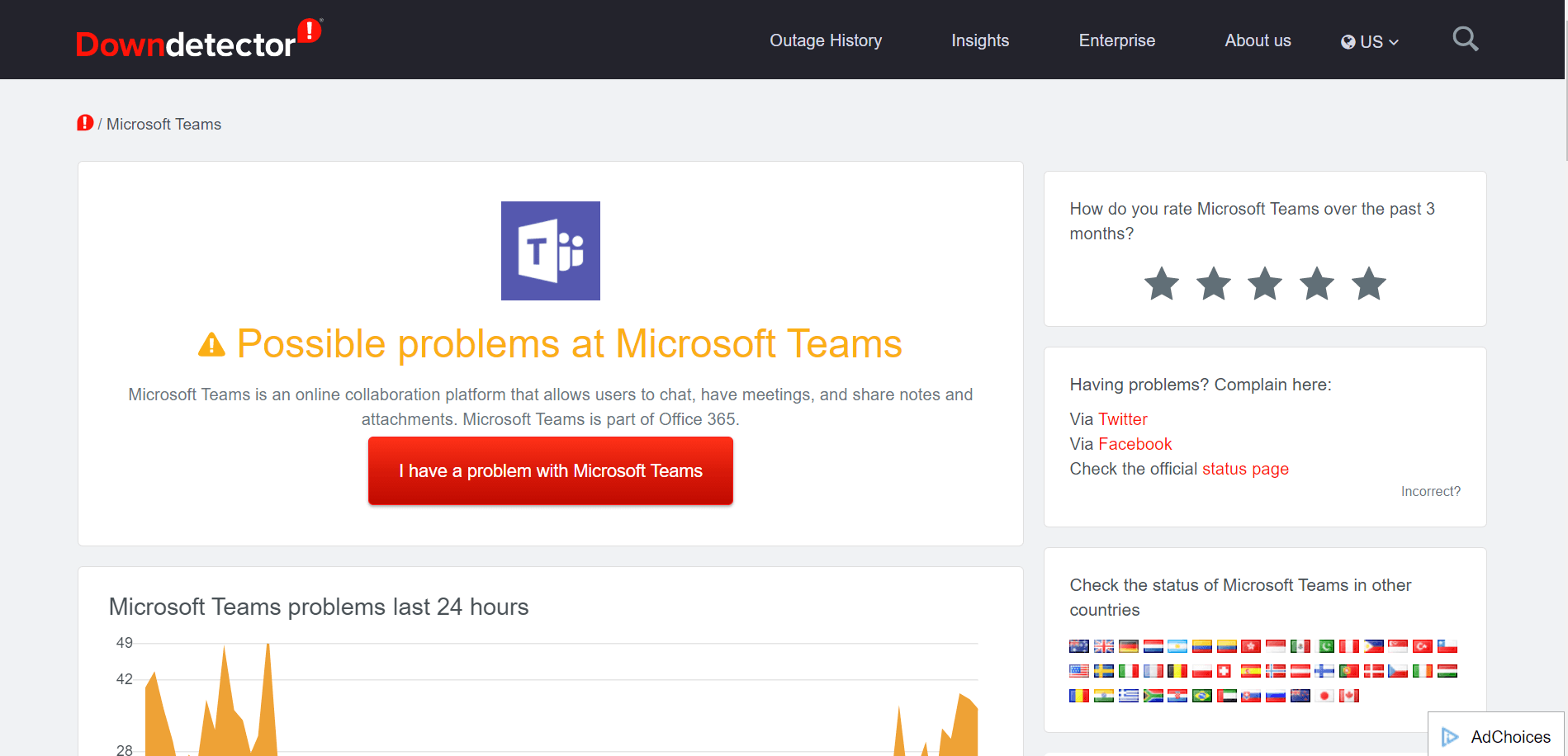
Однако эти официальные аккаунты будут ставить свою репутацию выше прозрачности. Spotify может просто скрыть некоторые проблемы с сервером, не подвергаясь многочисленным жалобам со стороны пользователей в социальных сетях.
В связи с этим рекомендуем посмотреть Даундетектор страница для Spotify. Downdetector — это пользовательский веб-сайт, который собирает отчеты пользователей для определенных программ. Эти отчеты затем отображаются в цифровом виде по часам.
Проверив их страницу Spotify, вы сможете увидеть, сообщают ли другие пользователи о проблемах с сервером Spotify. Этот шаг гораздо более эффективен и основан на сообществе, что позволяет избежать длительного ожидания официальных объявлений, которые, возможно, никогда не будут опубликованы.
2. Войдите в систему, используя свой адрес электронной почты или имя пользователя.
Вот еще одно быстрое решение, прежде чем переходить к более сложным шагам. Если вы входите в систему с учетной записью, созданной Spotify, что означает, что она не связана с Facebook или Google, попробуйте заменить свой адрес электронной почты своим именем пользователя.
Это изменение может показаться тривиальным, но, к счастью, для некоторых это сработало. пользователи. Просто войдите в систему, используя свой адрес электронной почты или имя пользователя, в зависимости от того, какой вариант вы еще не пробовали.
Возможно, это неприятно читать, но иногда поддержка клиентов является единственным решением определенных проблем. Для проблем, которые в значительной степени связаны с серверами Spotify, единственным способом решения этой проблемы может быть обращение к сотруднику, имеющему прямой доступ к вашей учетной записи.
Повторно подключите свою учетную запись Facebook и Spotify.
Подключение через учетную запись Facebook — довольно удобный способ при первой регистрации. Однако, если проблема между обеими вашими учетными записями имеет проблему, у вас не будет возможности напрямую настроить это осложнение.


Если соединение между вашими учетными записями нарушено, ваш единственный шанс — обратиться к агенту прямой поддержки. фиксация эта проблема. Вы можете связаться со службой поддержки через здесь.
Исправьте настройки вашего местоположения.
Этот метод применим только к бесплатным пользователям. Настройки вашего местоположения могут запретить вам войти в свою учетную запись Spotify, если настройки вашей учетной записи и местоположение GPS отличаются. В премиум-аккаунтах местоположение их учетных записей автоматически переключается в зависимости от их местоположения по GPS.


Однако, если вы являетесь бесплатным пользователем и только что прилетели в другую страну, вам придется вручную сменить свое местоположение. Но поскольку вы не можете войти в свою учетную запись, вам придется обратиться в службу поддержки Spotify, чтобы исправить эту проблему.
4. Откройте или установите приложение Spotify через их веб-сайт.
Хотя это странное решение, открытие приложения Spotify через официальный сайт сработало. некоторые пользователи. В то же время переустановка приложения на телефоне или компьютере через официальный сайт Spotify также работает.
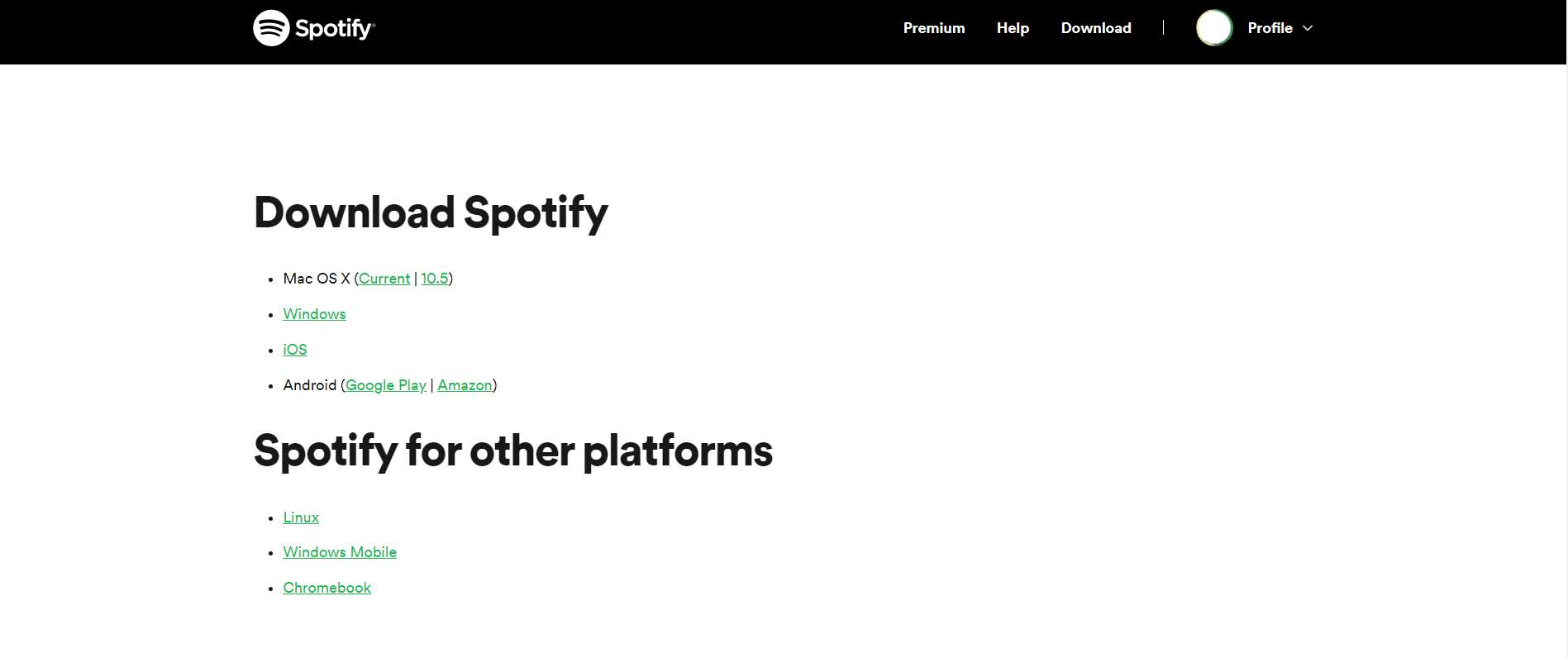
Прежде чем мы продолжим, вам необходимо войти в свою учетную запись на веб-сайте Spotify. Если вы используете телефон, попробуйте открыть приложение Spotify. по этой ссылке. Это должно перенаправить вас в Google Play Store или Apple App Store. Откройте программу оттуда и попробуйте войти.
Теперь, если это не сработает, вам придется переустановить Spotify и загрузить его снова по предоставленной ссылке. Мы рекомендуем эту часть шага для всех устройств, компьютеров или мобильных устройств.
5. Получите пароль устройства Facebook.
В учетных записях Spotify, созданных через Facebook, может возникать ошибка входа в систему из-за того, что они отключены самим Facebook. В подобных ситуациях Facebook сгенерирует случайный пароль для входа, который позволит вам войти в Spotify.
Обычно это происходит из-за проблемы двухфакторной аутентификации между вашими учетными записями Facebook и Spotify. Мы войдем в Spotify обычным способом, используя адрес электронной почты Facebook в качестве имени пользователя и пароль для входа в качестве пароля.
Вот как вы можете получить пароль устройства Facebook:
- Начните с открытия Facebook на своем устройстве и перейдите в настройки Facebook. Интерфейс будет отличаться в зависимости от вашего устройства, но перейдите к настройкам «Безопасность и вход».
- В разделе «Двухфакторная аутентификация» найдите и выберите «Пароли приложений». Здесь мы получим одноразовый пароль для входа.
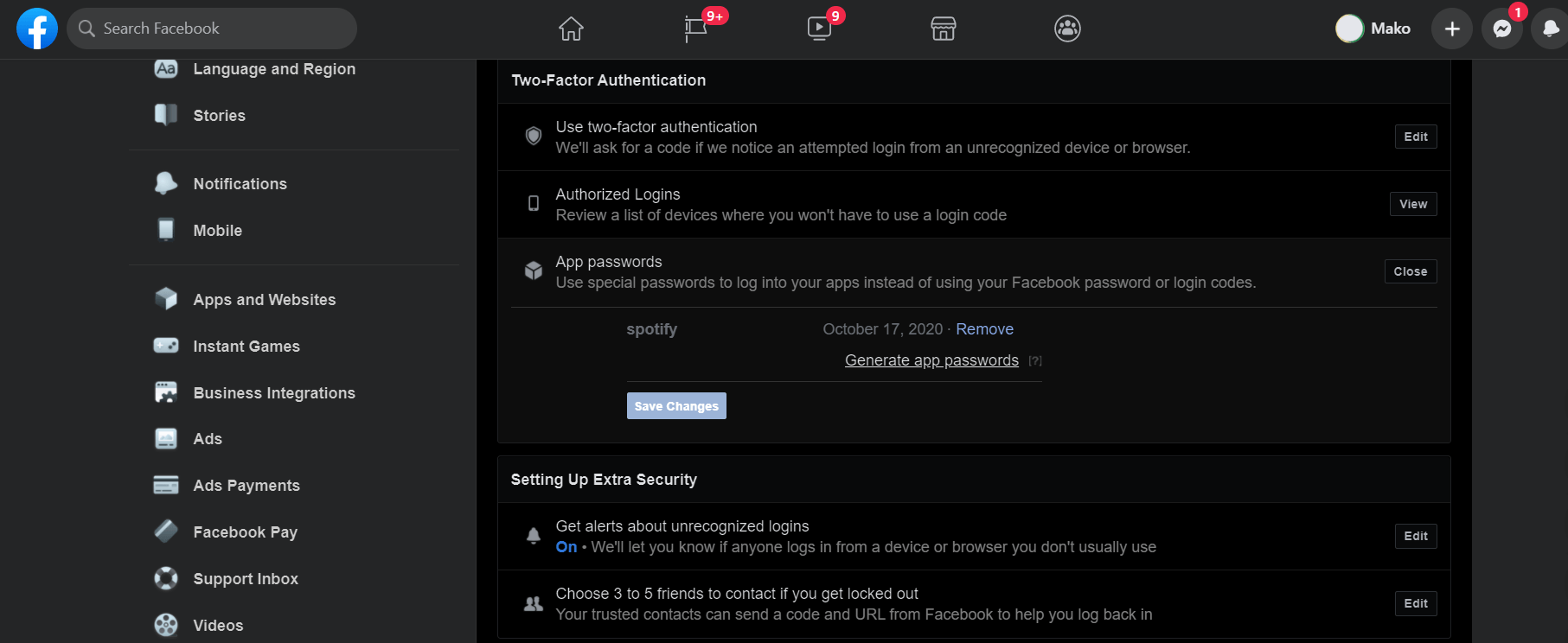
- Для компьютеров нажмите «Создать пароли приложений». Теперь у вас должен быть тот же интерфейс, что и на мобильных устройствах. Вам будет предложено ввести пароль Facebook, поэтому просто введите его, чтобы получить пароль приложения.
- Введите «Spotify», когда вас спросят о приложении. Facebook автоматически сгенерирует для вас пароль.
Теперь попробуйте войти в систему через Spotify, используя в качестве адреса электронной почты свой адрес электронной почты Facebook. В качестве пароля вставьте пароль, сгенерированный в Facebook, и используйте его для входа в систему. Это должно позволить вам войти в Spotify и вернуться к своей музыке.
При проблемах с сетевым подключением обычно существует множество методов и решений, которые помогут решить вашу проблему. Однако если проблемы со входом в систему связаны непосредственно с вашей учетной записью, поддержка клиентов по-прежнему остается лучшим способом решить вашу проблему. Попробуйте дать им позвоните или напишите по электронной почте.
На этом статья завершается! Мы надеемся, что помогли вам исправить ошибку входа в Spotify 404. Если у вас есть какие-либо вопросы, не стесняйтесь оставлять их ниже.
Если это руководство помогло вам, поделитесь им. 🙂





